So entsperren Sie das iPad mit iCloud: 4 Möglichkeiten
Mako updated on Jul 31, 2024 to iPhone entsperren | How-to Articles
Zusammenfassung:
Ihr iPad ist gesperrt und Sie fragen sich, wie Sie das iPad mit iCloud entsperren können? Keine Sorge. Egal, ob Sie Ihren iPad-Passcode oder Ihre iCloud-Anmeldedaten vergessen haben, bieten wir Ihnen vier Möglichkeiten an, damit Sie Ihr iPad erfolgreich entsperren können.
Haben Sie die Meldung „iPad nicht verfügbar“ erhalten oder bleiben Sie auf der Seite „iPad-Sicherheitssperre“ hängen? Versuchen Sie, das iPad mit iCloud oder anderen Methoden zu entsperren? Mach dir keine Sorge. Egal, ob Sie Ihren iPad-Passcode oder Ihre iCloud-Anmeldedaten vergessen haben, wir führen Sie durch alle Möglichkeiten.
Sie müssen diese Anforderungen erfüllen, um das iPad mit iCloud zu entsperren:
Wenn Sie diese Anforderungen erfüllen, können Sie Ihr iPad entsperren, indem Sie die unten aufgeführten Schritte ausführen.
Um Ihr iPad mit iCloud zu entsperren, müssen Sie Ihr iPad an einen Computer anschließen und den Wiederherstellungsmodus auf Ihrem iPad aktivieren.
Schritt 1. Stellen Sie sicher, dass auf Ihrem Computer oder PC iTunes installiert ist und Windows 10 oder 11 ausgeführt wird. Halten Sie ein Kabel in der Nähe, um das iPad mit dem Computer zu verbinden.
Schritt 2. Schalten Sie Ihr iPad aus. Halten Sie die Einschalttaste gedrückt, bis der Schieberegler angezeigt wird. Schieben Sie es, um Ihr iPad auszuschalten.
Schritt 3. Versetzen Sie Ihr iPad gemäß den Schritten in den Wiederherstellungsmodus.
Schritt 4. Stellen Sie Ihr iPad wieder her.
Schritt 5. Suchen Sie Ihr iPad in iTunes auf dem Computer. Wenn Sie die Aufforderung zum Wiederherstellen Ihres iPad erhalten, klicken Sie darauf.
Schritt 6. Anschließend beginnt der Downloadvorgang. Warten Sie, bis der Vorgang abgeschlossen ist, und trennen Sie Ihr iPad vom Computer. Jetzt können Sie Ihr wiederhergestelltes iPad verwenden.
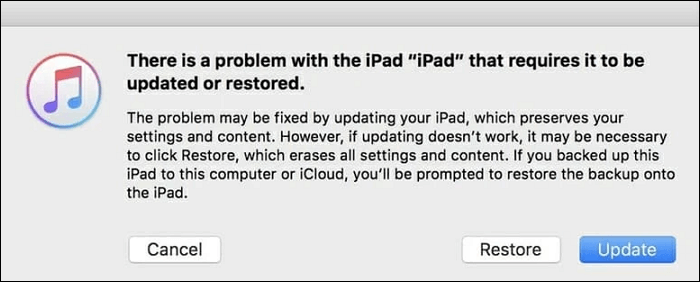
Sie können Ihr iPad auf verschiedene Arten entsperren. Dazu gehört die Nutzung von Find My App im Allgemeinen. Bei neueren Modellen können Sie zum Entsperren direkt die Funktion „iPad löschen“ verwenden. Einige niedrigere iOS-Versionen verfügen nicht über diese Funktion. Wenn Ihnen das passiert, lesen Sie diese Anleitung, um nach Lösungen zu suchen: iPad nicht verfügbar, keine Löschoption.
Wenn Sie „Meine App suchen“ auf Ihrem iPad aktiviert und die Funktion zum Fernsperren aktiviert haben, können Sie Ihr iPad mit iCloud entsperren. So können Sie es machen:
Schritt 1. Durchsuchen Sie iCloud.com auf einem beliebigen Computer oder Gerät.
Schritt 2. Melden Sie sich mit Ihrer Apple-ID und Ihrem Passwort an.
Schritt 3. Klicken Sie auf „iPhone suchen“ und wählen Sie dann „Alle Geräte“.
Schritt 4. Wählen Sie aus der Geräteliste das iPad aus, das Sie entsperren möchten.
Schritt 5. Klicken Sie auf „iPad löschen“ und bestätigen Sie, dass Sie das Gerät löschen möchten.
Schritt 6: Warten Sie, bis der Vorgang abgeschlossen ist. Dadurch werden alle Daten von Ihrem iPad entfernt, einschließlich des Passcodes.
Schritt 7. Richten Sie Ihr iPad als neues Gerät ein und stellen Sie alle Backups wieder her.
Hinweis: Diese Methode löscht Daten auf Ihrem iPad, einschließlich Ihrer Fotos. Deshalb ist die Pflege eines Backups notwendig, damit es problemlos über Ihre iCloud wiederhergestellt werden kann.
Wenn Ihr Gerät iOS 15.2 oder iPadOS 15.2 oder höher verwendet, können Sie Ihr Gerät zurücksetzen. Dafür benötigen Sie weder ein externes Gerät noch einen Computer.
Schritt 1: Versuchen Sie im Sperrbildschirm Ihres Geräts fünfmal, Ihren Passcode einzugeben, bis die Meldung „iPad nicht verfügbar“ erscheint und dann der Bildschirm „Sicherheitssperre“ angezeigt wird.
Schritt 2. Tippen Sie unten auf dem Bildschirm auf „iPad löschen“.
Schritt 3. Sie werden aufgefordert, Ihr Apple-ID-Passwort einzugeben. Dadurch werden Sie von Ihrer Apple-ID auf Ihrem Gerät abgemeldet.
Schritt 4. Tippen Sie nun auf „iPad löschen“, um Ihr Gerät vollständig zurückzusetzen.
Schritt 5. Nach Abschluss wird Ihr Gerät neu gestartet und Sie können Daten aus einer Sicherung wiederherstellen und einen neuen Passcode einrichten.
Beachten Sie, dass Sie den Bildschirm „Sicherheitssperre“ nur erreichen können, wenn Sie über eine aktive Mobilfunk- oder WLAN-Verbindung verfügen.
Wenn Sie die Fernentsperrung nicht aktiviert haben und die App-Funktion „Find my“ auf Ihrem iPad deaktiviert ist, können Sie ein Softwaretool eines Drittanbieters - EaseUS MobiUnlock - verwenden, um Ihr iPad ohne iCloud zu entsperren. Bevor Sie beginnen, wählen Sie die Entsperrsoftware Ihrer Wahl.
Schritt 1. Starten Sie EaseUS MobiUnlock, verbinden Sie das iPad mit dem Computer und wählen Sie dann „Bildschirmpasscode entsperren“ auf der Startseite von EaseUS MobiUnlock.
Schritt 2 . Sobald Ihr Gerät verbunden ist, klicken Sie auf „Start“, um fortzufahren.
Schritt 3. Klicken Sie auf „Weiter“, um die entsprechende Firmware für Ihr Gerät herunterzuladen. Wenn die Firmware bereits heruntergeladen wurde, wählen Sie das Paket manuell aus.
Schritt 4: Warten Sie, bis die Firmware-Überprüfung abgeschlossen ist. Klicken Sie anschließend auf „Jetzt entsperren“. Geben Sie im Warnfenster die erforderlichen Informationen ein und klicken Sie erneut auf „Entsperren“, um das iPad ohne Passwort zu entsperren.
Schritt 5. Warten Sie, bis das Tool Ihr iPad-Passwort entfernt. Wenn dies erledigt ist, richten Sie Ihr Gerät ein und Sie können es wieder verwenden.
Viele Softwareprogramme von Drittanbietern können ein iPad ohne Passcode entsperren, Sie müssen jedoch bei der Auswahl des richtigen Tools für Ihr iPad vorsichtig sein.
Häufige Fragen, die Menschen stellen, wenn ihr iPad gesperrt ist, werden hier beantwortet:
1. Wie entsperre ich das iPad ohne Passcode oder Computer?
Der Passcode ist ein wesentliches Sicherheitsmerkmal Ihres iPad. Wenn Sie sich nicht an Ihren Passcode erinnern, müssen Sie Ihre iCloud-Anmeldeinformationen verwenden, um Ihr iPad zu entsperren. Zu diesem Zweck können Sie iCloud mit jedem Gerät durchsuchen.
Für iPadOS 15.2 oder höher können Sie Ihr iPad entsperren, indem Sie Ihr iCloud-Passwort eingeben, ohne zu einem anderen Gerät oder Computer wechseln zu müssen.
2. Wie entsperre ich das iPad mit iTunes?
Befolgen Sie diese Schritte, um Ihr iPad mit iTunes zu entsperren:
3. Wie entsperre ich das iPad ohne iTunes?
Versuchen Sie zunächst, den richtigen Passcode einzugeben, um Ihr iPad zu entsperren. Wenn dies nicht mehr möglich ist, befolgen Sie die in dieser Anleitung genannten Schritte, und Sie können Ihr iPad ganz einfach entsperren.
Überprüfen Sie, ob die Funktion „Mein finden“ auf Ihrem Gerät aktiviert ist. Wenn ja, können Sie Ihr iPad einfach über die iCloud entsperren. Ansonsten gibt es andere Möglichkeiten, auf Ihr iPad zuzugreifen, beispielsweise über ein externes Softwaretool. Auf diese Weise wird Ihr iPad zurückgesetzt und Sie können einen neuen Passcode einrichten.
Falls keine der oben genannten Maßnahmen funktioniert, wenden Sie sich an den Apple Support. Allerdings müssten Sie einen Eigentumsnachweis vorlegen.
Verwandete Artikel
Aktivieren eines deaktivierten iPhones in iOS
Wie kann man iPhone 8 Plus ohne Computer entsperren?
Kann jemand mein iPhone im verlorenen Modus entsperren?
So deaktivieren Sie die Bildschirmzeit auf dem iPhone/iPad